Oprava Nedá sa zapnúť program Windows Defender
Rôzne / / November 28, 2021
Oprava Nedá sa zapnúť program Windows Defender: Windows Defender je vstavaný antimalvérový nástroj, ktorý zisťuje vírusy a malvér vo vašom systéme. Existujú však prípady, keď používatelia zaznamenajú, že nemôžu zapnúť program Windows Defender v systéme Windows. Aké by mohli byť príčiny tohto problému? Mnoho používateľov zistilo, že tento problém spôsobuje inštalácia antimalvérového softvéru tretej strany.
Tiež, ak idete na Nastavenia > Aktualizácia a zabezpečenie > Windows Defender potom uvidíte, že ochrana v reálnom čase v programe Windows Defender je zapnutá, ale je sivá a tiež všetko ostatné je vypnuté a s týmito nastaveniami nemôžete nič robiť. Niekedy je hlavným problémom to, že ak máte nainštalovanú antivírusovú službu tretej strany, Windows Defender sa automaticky vypne. Bez ohľadu na to, aké dôvody sú za týmto problémom, prevedieme vás metódami riešenia tohto problému.
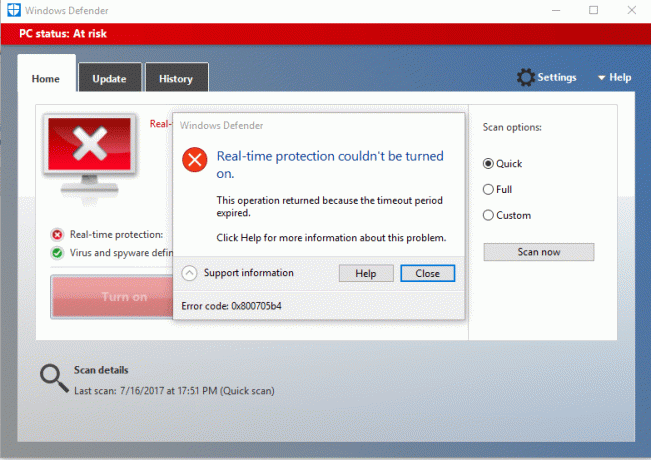
Obsah
- Prečo nemôžem zapnúť program Windows Defender?
- Oprava Nedá sa zapnúť program Windows Defender v systéme Windows 10
- Metóda 1 - Odinštalujte akýkoľvek antivírusový softvér tretej strany
- Metóda 2 - Spustite kontrolu systémových súborov (SFC)
- Metóda 3 – Vykonajte čisté spustenie
- Metóda 4 – Reštartujte službu centra zabezpečenia
- Metóda 5 – Upravte svoj register
- Metóda 6 - Nastavte službu Windows Defender na automatickú
- Metóda 7 – Nastavte správny dátum a čas
- Metóda 8 - Spustite CCleaner a Malwarebytes
- Metóda 9 - Aktualizujte program Windows Defender
- Metóda 10 - Aktualizujte Windows 10
Prečo nemôžem zapnúť program Windows Defender?
Jedna vec, ktorú musíme pochopiť, že program Windows Defender poskytuje nášmu systému úplnú ochranu. Preto nemožnosť zapnúť túto funkciu môže byť vážny problém. Existuje mnoho dôvodov, prečo nemôžete zapnúť program Windows Defender v systéme Windows 10, napríklad od iných výrobcov Antivírus môže rušiť, Windows Defender je vypnutý skupinovou politikou, nesprávny problém s dátumom a časom, atď. Bez toho, aby ste strácali čas, pozrime sa, ako vyriešiť základnú príčinu tohto problému pomocou nižšie uvedeného sprievodcu riešením problémov.
Oprava Nedá sa zapnúť program Windows Defender v systéme Windows 10
Uistite sa vytvoriť bod obnovenia pre prípad, že by sa niečo pokazilo.
Metóda 1 - Odinštalujte akýkoľvek antivírusový softvér tretej strany
Jednou z najčastejších príčin nefunkčnosti programu Windows Defender je antivírusový softvér tretej strany. Windows Defender sa automaticky vypne, keď zistí akýkoľvek antimalvérový softvér tretej strany nainštalovaný vo vašom systéme. Preto musíte najprv spustiť odinštalovanie akéhokoľvek antimalvérového softvéru tretej strany. Okrem toho sa musíte uistiť, že odinštalovanie sa vykoná správne so všetkými zvyškovými súbormi tohto softvéru, inak to bude naďalej vytvárať problém pre program Windows Defender, aby mohol začať. Môžete použiť nejaký odinštalačný softvér, ktorý odstráni všetky zvyšky vášho predchádzajúceho antivírusu. Po dokončení inštalácie je potrebné reštartovať systém.
Metóda 2 - Spustite kontrolu systémových súborov (SFC)
Ďalšou metódou, ktorú si môžete zvoliť, je diagnostika a oprava systémových súborov. Na kontrolu, či sú súbory programu Windows Defender poškodené, môžete použiť nástroj príkazového riadka. Okrem toho tento nástroj opravuje všetky poškodené súbory.
1. Stlačte kláves Windows + X a potom vyberte Príkazový riadok (správca).

2.Typ sfc /scannow a stlačte enter.

3.Tento proces trvá nejaký čas, takže buďte trpezliví pri spustení tohto príkazu.
4. V prípade, že príkaz sfc nevyriešil problémy, môžete použiť iný príkaz. Stačí zadať nižšie uvedený príkaz a stlačiť Enter:
DISM /Online /Cleanup-Image /RestoreHealth

5. Dôkladne skontroluje a opraví poškodené súbory.
6. Po dokončení týchto krokov skontrolujte, či to dokážete opraviť Nedá sa zapnúť program Windows Defender vydať alebo nie.
Metóda 3 – Vykonajte čisté spustenie
Niekedy tento problém spôsobujú aplikácie tretích strán, ktoré môžete ľahko nájsť vykonaním funkcie čistého spustenia.
1. Stlačte Windows + R a zadajte msconfig a stlačte Enter.

2. V okne konfigurácie systému musíte prejsť na Karta Služby kam to musíte skontrolovať Skryť všetky služby spoločnosti Microsoft a kliknite na Zakázať všetky tlačidlo.

3. Prejdite na Štartovacia sekcia a kliknite na Otvorte Správcu úloh.

4. Tu nájdete všetky spúšťacie programy. musíte kliknite pravým tlačidlom myši na každom programe a Zakázať všetky jeden po druhom.
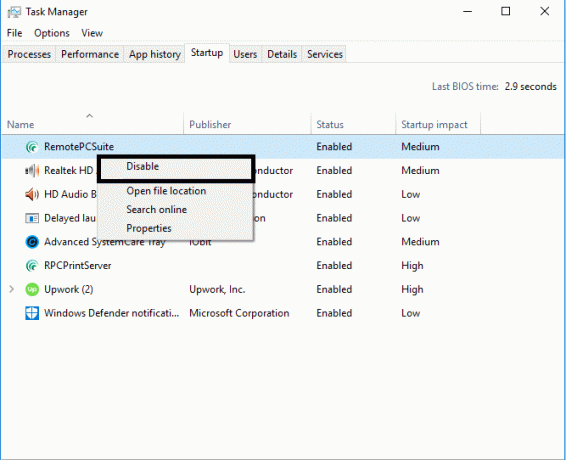
5. Po vypnutí všetkých spúšťacích aplikácií sa musíte vrátiť do okna konfigurácie systému uložiť všetky zmeny. Kliknite na OK
6. Musíte reštartovať systém a skontrolovať, či je to možné Oprava problému Nedá sa zapnúť program Windows Defender alebo nie.
Ak sa chcete zamerať na problém, musíte vykonať čisté spustenie pomocou tejto príručky a nájdite problematický program.
Metóda 4 – Reštartujte službu centra zabezpečenia
Ďalším spôsobom, ako vyriešiť problém s programom Windows Defender, je reštartovanie služby centra zabezpečenia. Musíte aktivovať a uistiť sa, že sú povolené určité služby.
1. Stlačte Windows + R a zadajte services.msc a stlačte Enter

2. Tu musíte hľadať Centrum zabezpečenia a potom kliknite pravým tlačidlom myši v Centre zabezpečenia a vyberte si Reštart možnosť.
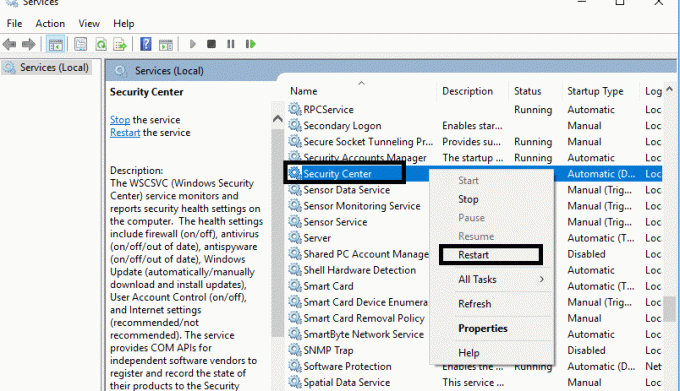
3. Teraz jednoducho reštartujte zariadenie a skontrolujte, či je problém vyriešený alebo nie.
Metóda 5 – Upravte svoj register
Ak stále nachádzate problém so zapnutím programu Windows Defender, môžete sa rozhodnúť pre túto metódu. Potrebujete len upraviť register, ale predtým sa uistite, že to urobíte vytvorte zálohu registra.
1. Stlačte Windows + R a zadajte regedit. Teraz stlačte Enter.

2. Keď tu otvoríte editor databázy Registry, musíte prejsť na:
HKEY_LOCAL_MACHINE\SOFTWARE\Policies\Microsoft\Windows Defender
3. Vyberte položku Windows Defender a potom v pravej časti okna vyhľadajte Zakázať AntiSpyware DWORD. Teraz dvakrát kliknite na tento súbor.
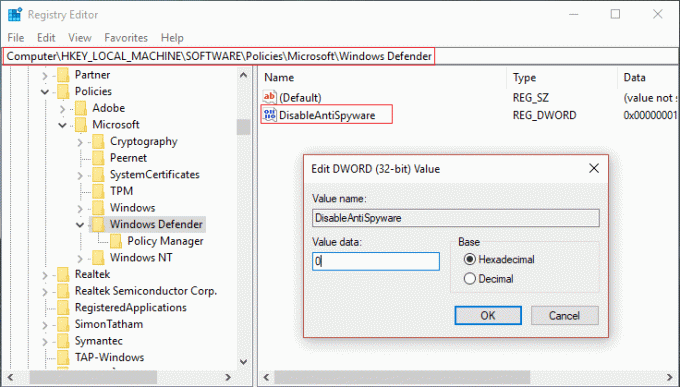
4. Nastavte údaj hodnoty na 0 a kliknutím na OK uložte nastavenia.
Poznámka: Ak máte problémy s povoleniami, kliknite pravým tlačidlom myši na Ochranca systému Windows a vyberte Povolenia. Nasledujte tento návod aby ste prevzali plnú kontrolu alebo vlastníctvo vyššie uvedeného kľúča databázy Registry a znova nastavte hodnotu na 0.
5. S najväčšou pravdepodobnosťou po vykonaní tohto kroku váš Windows Defender začne pracovať na vašom systéme správne bez akýchkoľvek problémov.
Metóda 6 – Nastavte službu Windows Defender na hodnotu Automaticky
Poznámka: Ak je služba Windows Defender v Správcovi služieb sivá, potom sledovať tento príspevok.
1. Stlačte kláves Windows + R a zadajte services.msc a stlačte Enter.

2. V okne Služby nájdite nasledujúce služby:
Služba Windows Defender Antivirus Network Inspection Service
Antivírusová služba Windows Defender
Služba Centrum zabezpečenia programu Windows Defender

3. Dvakrát kliknite na každý z nich a uistite sa, že ich typ spustenia je nastavený na Automaticky a kliknite na Štart, ak služby ešte nie sú spustené.

4. Kliknite na tlačidlo Použiť a potom na tlačidlo OK.
5. Reštartujte počítač, aby ste uložili zmeny a zistili, či je to možné Oprava problému Nedá sa zapnúť program Windows Defender.
Metóda 7 –Nastavte správny dátum a čas
1. Kliknite na dátum a čas na paneli úloh a potom vyberte „Nastavenia dátumu a času.”
2. Ak máte Windows 10, urobte „Nastaviť čas automaticky“ až “na.”

3. Pre ostatných kliknite na „Internetový čas“ a začiarknite políčko „Automaticky synchronizovať s internetovým časovým serverom.”

4. Vyberte Server “time.windows.com“ a kliknite na aktualizovať a „OK“. Aktualizáciu nemusíte dokončiť. Stačí kliknúť na tlačidlo OK.
Znova skontrolujte, či ste schopní Opravte problém, ktorý sa nespúšťa v programe Windows Defender alebo nie, ak nie, pokračujte ďalšou metódou.
Metóda 8 - Spustite CCleaner a Malwarebytes
1. Stiahnite si a nainštalujte CCleaner & Malwarebytes.
2.Spustite Malwarebytes a nechajte ho skenovať váš systém, či neobsahuje škodlivé súbory.
3.Ak sa nájde škodlivý softvér, automaticky ho odstráni.
4. Teraz bežte CCleaner a v časti „Čistič“ na karte Windows odporúčame skontrolovať nasledujúce položky, ktoré sa majú vyčistiť:

5. Keď sa ubezpečíte, že sú skontrolované správne body, jednoducho kliknite Run Cleaner, a nechajte CCleaner bežať.
6. Ak chcete vyčistiť systém, vyberte kartu Registry a uistite sa, že sú začiarknuté nasledujúce položky:

7. Vyberte možnosť Scan for Issue (Vyhľadať problém) a povoľte CCleaneru skenovať, potom kliknite Opravte vybrané problémy.
8. Keď sa CCleaner spýta “Chcete zálohovať zmeny v registri?” vyberte Áno.
9. Po dokončení zálohovania vyberte možnosť Opraviť všetky vybrané problémy.
10. Reštartujte počítač, aby ste uložili zmeny a zistite, či je to možné Oprava problému Nedá sa zapnúť program Windows Defender.
Metóda 9 – Uaktualizujte program Windows Defender
1. Stlačte kláves Windows + X a potom vyberte Príkazový riadok (Admin).

2. Do cmd zadajte nasledujúci príkaz a po každom stlačte Enter:
"%PROGRAMFILES%\Windows Defender\MPCMDRUN.exe" -RemoveDefinitions -All
„%PROGRAMFILES%\Windows Defender\MPCMDRUN.exe“ -Aktualizácia podpisu

3. Po dokončení spracovania príkazu zatvorte cmd a reštartujte počítač.
Metóda 10 – Uaktualizovať Windows 10
1. Stlačením klávesu Windows + I otvorte Nastavenia a potom kliknite na „Aktualizácia a zabezpečenieikona “.

2. Teraz v ľavom okne vyberte možnosť Aktualizácia systému Windows.
3. Ďalej kliknite na „Skontroluj aktualizácie“ a nechajte Windows stiahnuť a nainštalovať všetky čakajúce aktualizácie.

Odporúčané:
- Kliknite pravým tlačidlom myši pomocou klávesnice v systéme Windows
- Zdieľajte svoj kalendár Google s niekým iným
- Skryte svoj zoznam priateľov na Facebooku pred všetkými
- 3 spôsoby ochrany súboru programu Excel heslom
Dúfajme, že vyššie uvedené všetky metódy vám pomôžu Oprava Nie je možné zapnúť program Windows Defender v systéme Windows 10 Problém. Musíte však pochopiť, že tieto metódy by sa mali dodržiavať systematicky. Ak máte ďalšie otázky týkajúce sa tohto problému, zanechajte komentár nižšie.



